iPod tai iPod Touch on hieno musiikkisoitin, jota on helppo kantaa, ja se antaisi sinulle paljon iloa nauttia musiikistasi. Jos käytät iPodia, sinun on tiedettävä, kuinka ostettua musiikkia voidaan siirtää tietokoneelta iPodiin (Touch), koska iTunes voi auttaa sinua tekemään tämän helposti. Vähemmän ihmiset osaavat kuitenkin siirtää kappaleita iPodista takaisin tietokoneellesi, mikä tapahtuu myös monille iPodin käyttäjille, kun heidän on varmuuskopioitava tai jaettava kappaleita tietokoneella.
Itse asiassa on olemassa melko vähän menetelmiä, joiden avulla voit siirtää musiikkia iPodista tietokoneeseen. Yleensä iTunesin lisäksi voit kääntyä iPodin siirto-ohjelmaan tai käyttää USB-porttia. Seuraavassa artikkelissa tarjoamme sinulle täydelliset ratkaisut musiikin siirtämiseksi iPod Touchista, iPod Shufflesta, iPod Nanosta ja iPod Classicista tietokoneelle askel askeleelta.
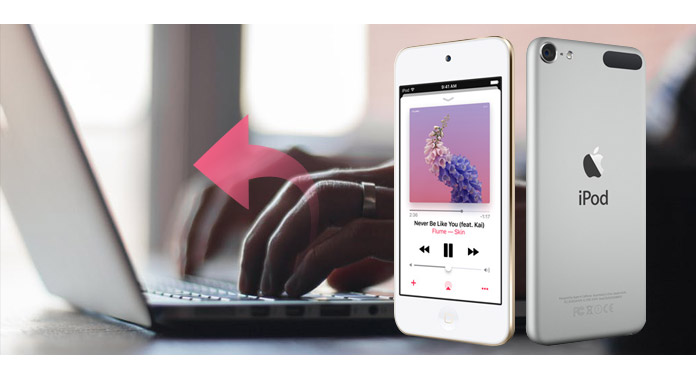
Siirrä musiikkia iPodista tietokoneeseen
Kopioidaksesi ja liittämällä musiikkia iPodista tietokoneeseen voit käyttää hienon iPodin siirtäminen tietokoneelle -työkalun avulla. Sen avulla voit katsella kaikkia iPod-tiedostoja helposti ja siirtää musiikkia valikoivasti iPodista tietokoneelle tai iPodista toiseen iPodiin. Tämä opas osoittaa, kuinka siirtää musiikkia iPodista tietokoneeseen käyttämällä iPod tietokoneen siirtoon.
Vaihe 1Kytke iPod tietokoneeseen
Kun liität iPodin tietokoneeseen, Aiseesoft iPod to Computer Transfer voi ladata iPodisi automaattisesti siihen.

Vaihe 2Valitse musiikkitiedostot
Valitse kappaleet, videot ja muut varmuuskopioidut asiat ikkunan yläosasta.
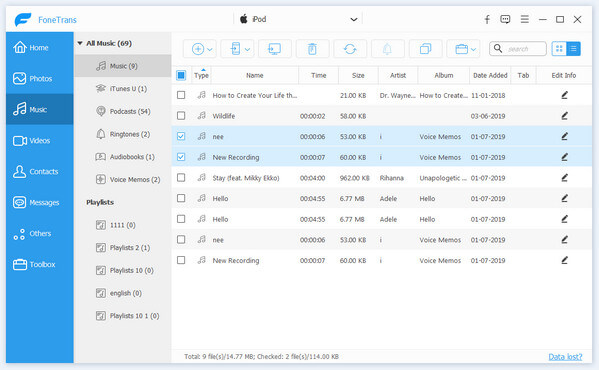
Vaihe 3Siirrä iPod-musiikkia tietokoneelle
Napsauta "vie tietokoneeseen" -painiketta. Kun olet napsauttanut "vie tietokoneeseen" -painiketta, esiin tulee ponnahdusikkuna, jonka avulla voit valita mihin iPod-kappaleesi ja videosi sijoitetaan. Muutaman sekunnin kuluttua sinulla on iPod-kappaleita, videoita ja muita asioita tietokoneellasi.

1. Jos haluat tehdä varmuuskopion hyvässä järjestyksessä, napsauta "Seuraa suodatin" -painiketta. Aiseesoft iPod tietokoneeseen Siirrä kappaleet ja videosi luokittain luokkiin "Grene", "Artist" ja "Album".
2. iPodin aloittelijalle voit tietää iPodin sukupolven ja nimen Aiseesoft iPodista Computer Transferiin. Ja voit myös tietää, kuinka monta tilaa on käytetty ja kuinka monta jäljellä iPodissa.
Huomautus: Tämä on todella tärkeä. Jos iPod on iPod touch ja iPhone, iTunes on asennettava, kun käytät tätä ohjelmistoa. Muille iPodille se ei ole välttämätöntä, voit käyttää mitä tahansa haluamaasi tietokonetta.
iTunes on aina loistava valinta hallita ja siirtää iOS-tiedostoja. Kaikki iPodissa ostetut tuotteet voidaan siirtää suoraan iTunesiin käyttämällä "Transfer Purchases" -vaihtoehtoa. Voit siirtää musiikkia iPodista tietokoneeseen iTunesin avulla noudattamalla alla olevia vaiheita.
Vaihe 1Käynnistä iTunes PC: llä ja valitse sitten "Muokkaa"> "Asetukset".
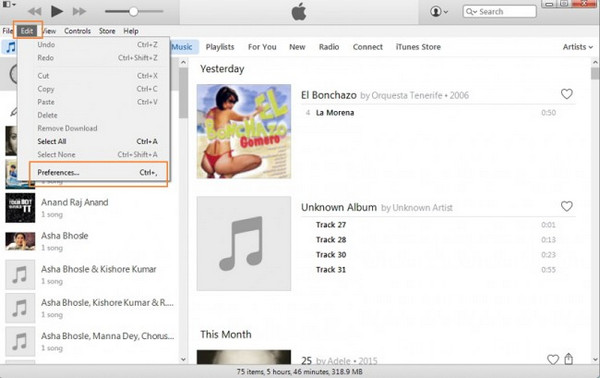
Vaihe 2Valitse Laitteet ja tarkista vaihtoehto "Estä iPodien, iPhonejen ja iPadien synkronointi automaattisesti" ja napsauta sitten "OK".
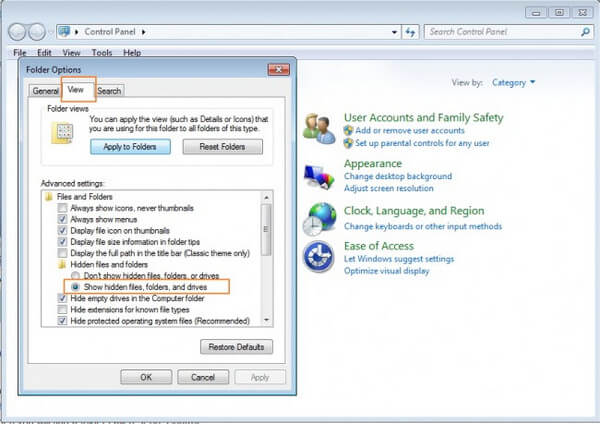
Vaihe 3Kytke iPod tietokoneeseen USB-kaapelin avulla, laite tunnistetaan ja näytetään iTunesissa.
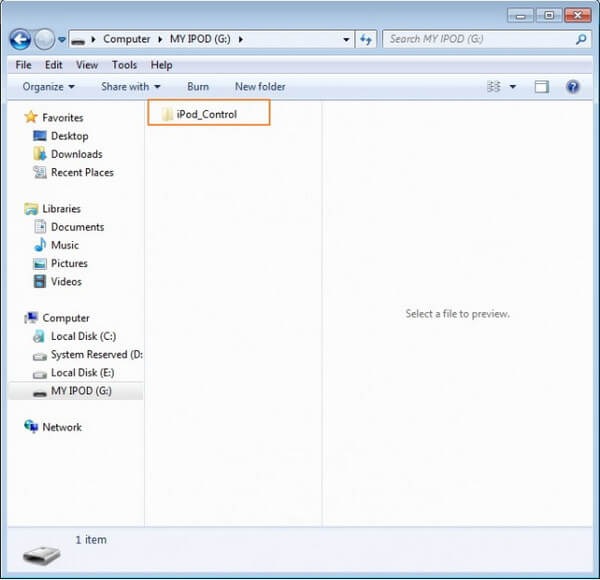
Vaihe 4Napsauta "Tiedosto"> "Laitteet"> "Siirrä ostot". Kaikki iPodilta ostettu musiikki siirretään iTunes-kirjastoon.
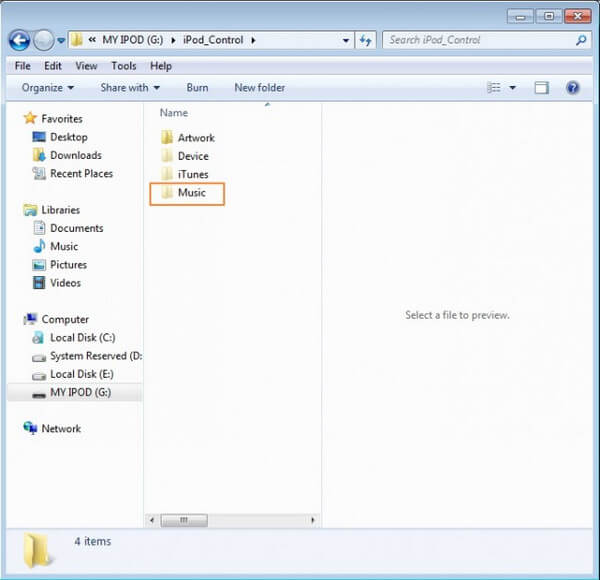
Kun iPod on kytketty tietokoneeseen, se voidaan tunnistaa tietokoneesi USB-portiksi. Vaikka tietokoneesi piilottaa iPodisi musiikkitiedostot, paljasta ne alla olevien ohjeiden mukaisesti ja siirrä musiikki iPodista tietokoneeseen.
Vaihe 1Kytke iPod tietokoneeseen USB-kaapelilla ja liitetty iPod-laite näkyy "Tietokone" -kohdassa.
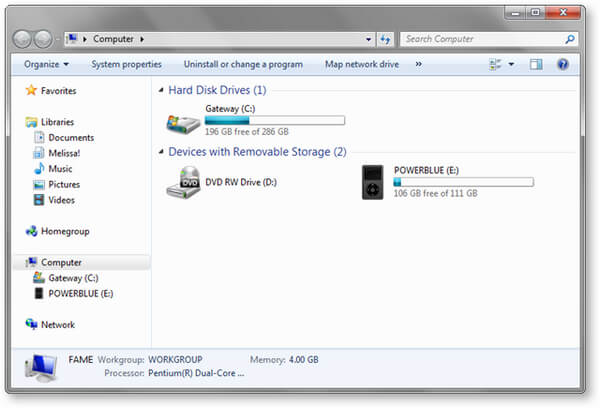
Vaihe 2Mene tietokoneesi "Ohjauspaneeli"> "Työkalut"> "Kansioasetukset".

Vaihe 3Valitse Näytä-välilehti ja valitse sitten vaihtoehto Näytä piilotetut tiedostot, kansiot ja asemat.
Vaihe 4Siirry nyt taas "Tietokoneeseen", jossa iPod on näkyvissä ja siellä näkyy kansio nimeltä "iPod_Control".
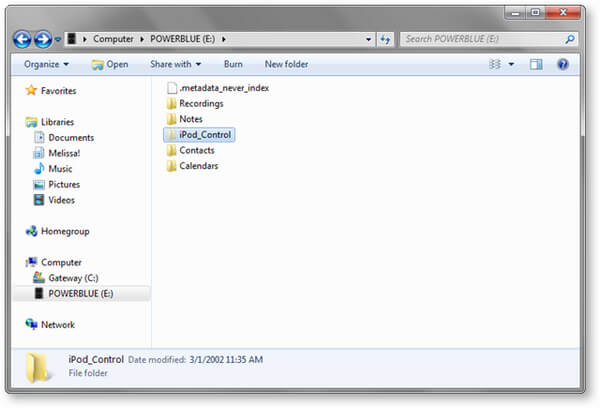
Vaihe 5Avaa "iPod_Control" -kansio ja valitse sieltä "Musiikki" -kansio. Kaikki iPodissa olevat musiikkitiedostot ovat näkyvissä. Valitse tiedostot ja kopioi ja liitä sitten ne iPodista tietokoneeseen.
Kuten huomaat, olemme tarjonneet sinulle kolme tapaa viedä iPod-musiikkia tietokoneeseen. Jokaisella heistä on etuja ja haittoja. Kaiken kaikkiaan suosittelemme, että käytät iPod-tietokoneen siirtotyökalua musiikin varmuuskopiointiin iPodista tietokoneeseen. Tämä on yksinkertaisin tapa.
Onko sinulla vielä kysymyksiä siitä, kuinka siirtää musiikkia iPodista tietokoneeseen? Jätä kommenttisi alla.